CopyRight©2021 139GAME.COM.CN All Right Reserved
火狐浏览器怎么设置主页为常用网址的操作方法
火狐浏览器怎么设置主页为常用网址的操作方法,具体是如何操作的呢,跟随小编去看看吧。
1、首先打开我们的火狐浏览器,然后在其中打开右上角的【三】;

2、接着在弹出的界面中点击【设置】就可以进入到设置界面;

3、在设置中我们点击左边的【主页】进入到主页一栏,然后在主页栏界面中点击自定义网址输入框,设置狐火浏览器为主页就可以。

《火狐浏览器》摄像头权限打开方法
火狐浏览器软件是很多小伙伴们都在使用的,里面提供给大家的功能相当的全面,有的朋友们想要打开摄像头权限还不知道怎么来操作,下面不妨跟随我们去看看吧。
开启摄像头权限
1、首先打开火狐浏览器,点击右上角的三个横线,如下图所示。
2、然后进入“设置”,如下图所示。
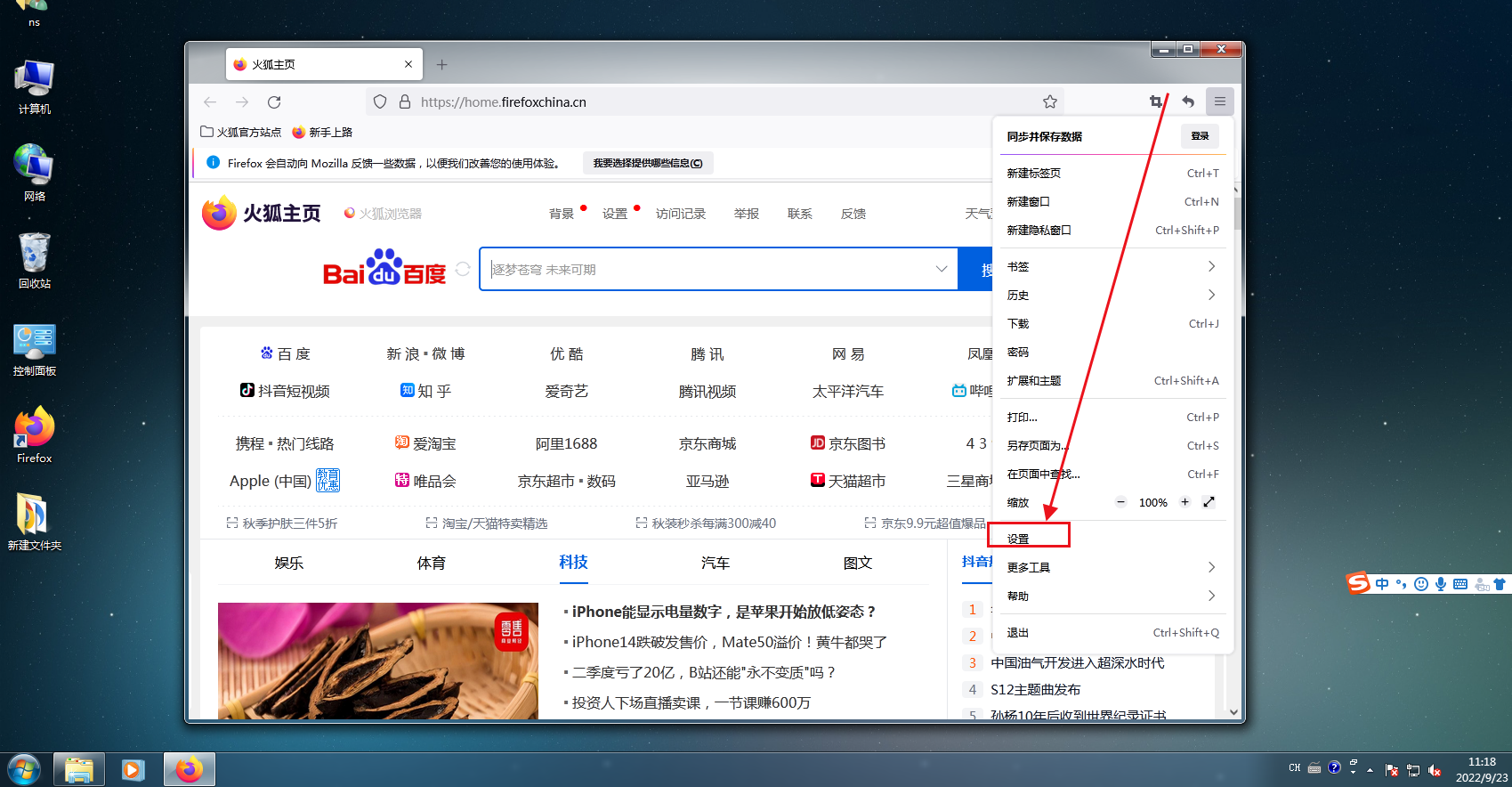
3、接着点击“隐私与安全”,如下图所示。
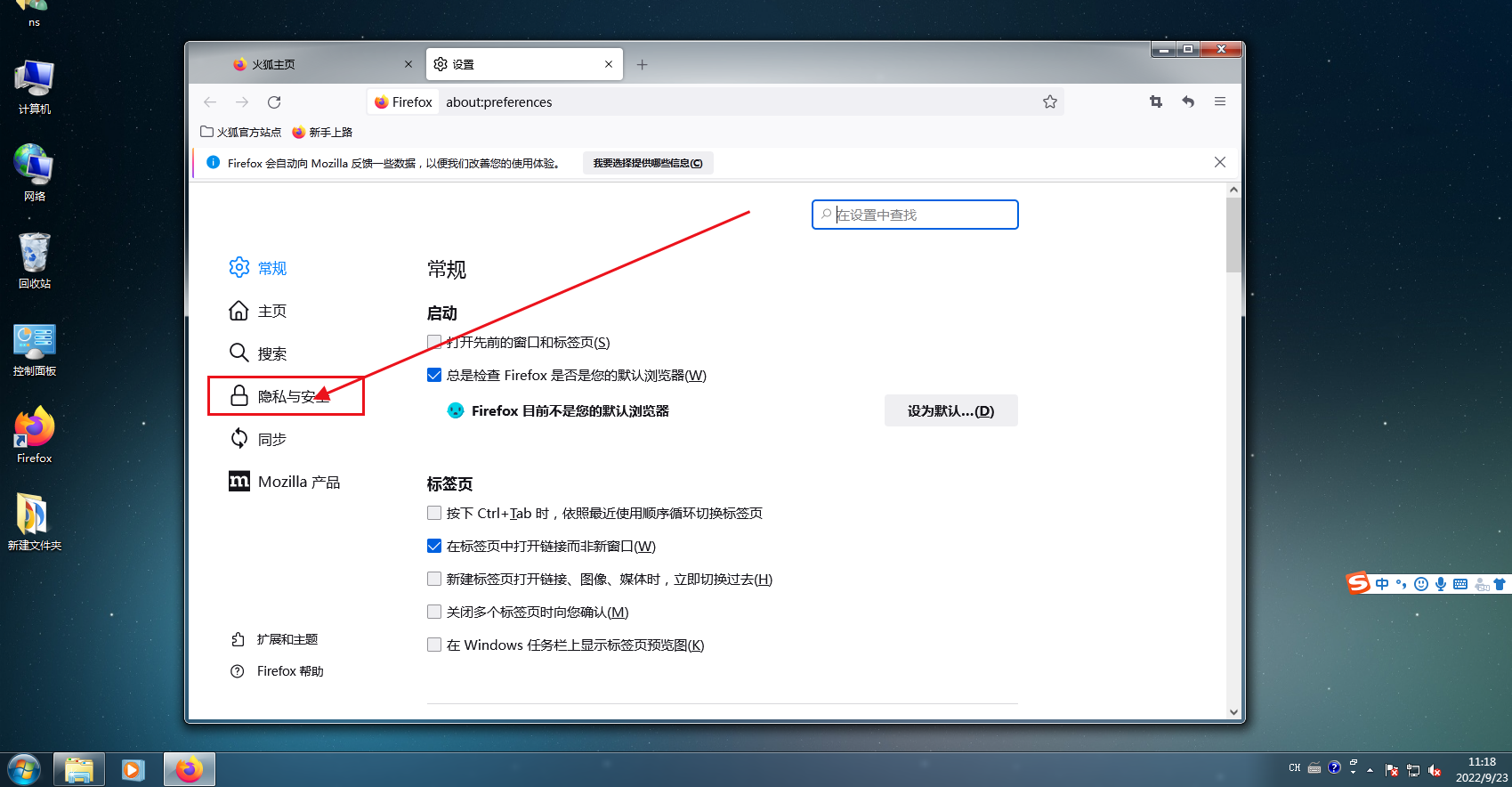
4、向下拉取,找到权限里面的“摄像头设置”,如下图所示。
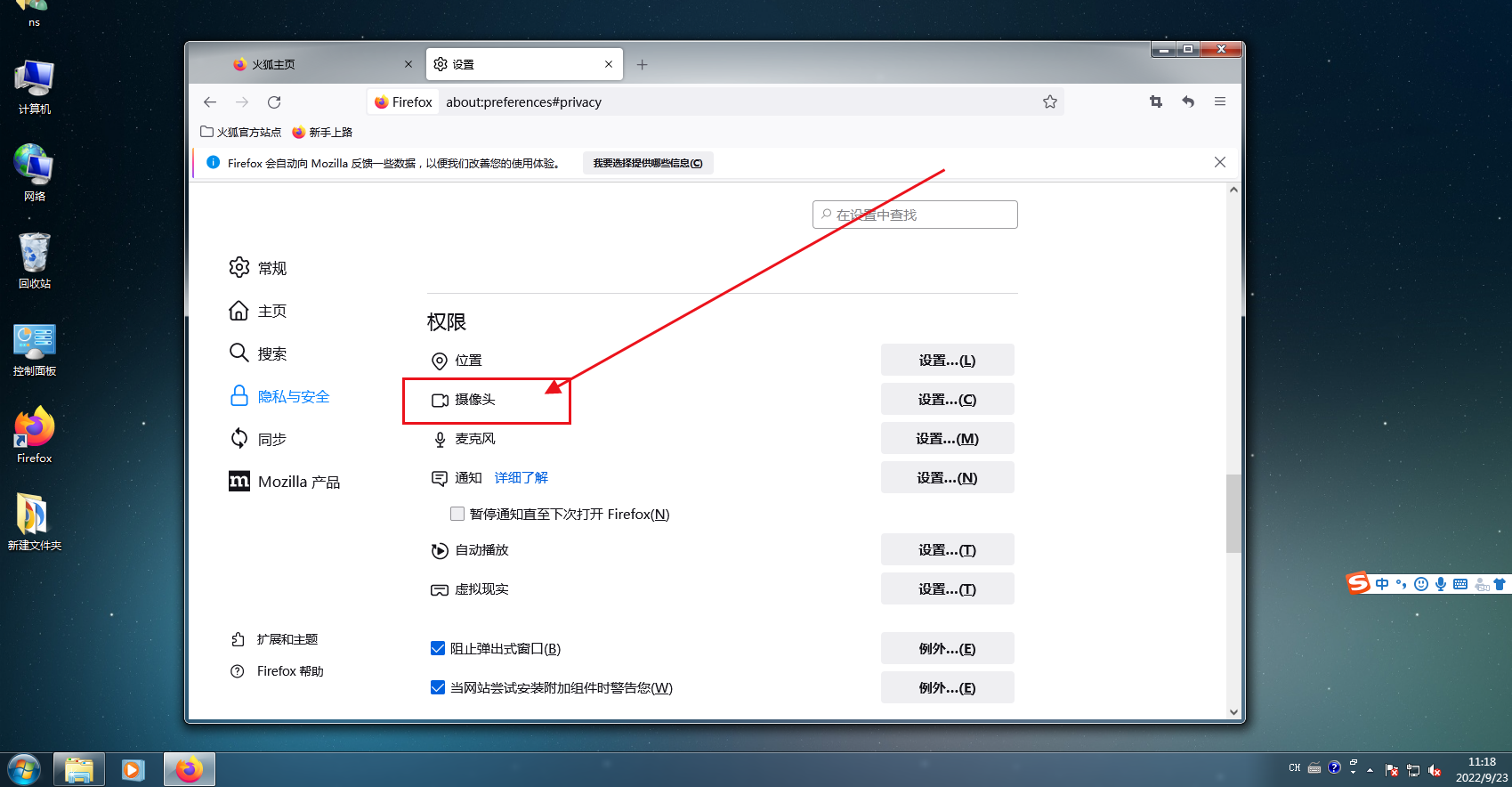
5、最后点开就可以找到要求摄像头权限的软件,将它的权限设置为允许即可,如下图所示。
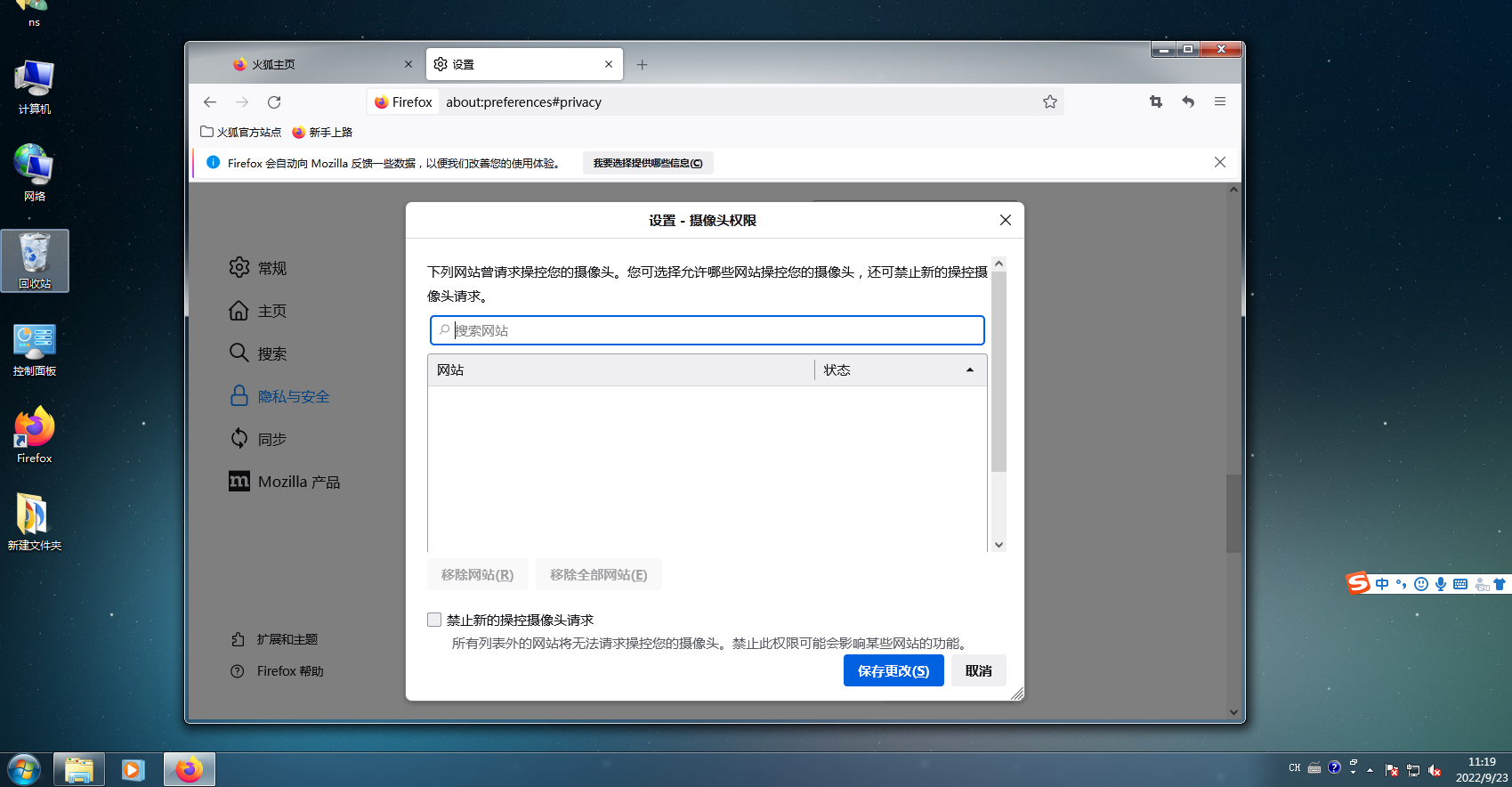
《火狐浏览器》如何关闭提醒
当我们在火狐浏览器中进行关闭提醒的操作时,就仿佛是在为我们的浏览体验按下了一个“静音键”。这看似简单的动作,却有着很重要的意义。那么是如何关闭提醒的呢?下面跟随我们去看看吧。

设置关闭提醒的操作方法

方法步骤
1.用户在电脑上打开火狐浏览器,并来到主页上点击右上角三横图标

2.在弹出来的下拉选项卡中,用户选择其中的设置选项,将会打开设置窗口

3.进入到设置窗口中,用户将左侧的选项卡切换到常规选项卡上

4.这时在页面右侧的功能板块中,用户在标签页板块中勾选关闭多个标签页时向您确认选项即可解决问题

5.完成上述操作后,用户再次关闭标签页,就会弹出关闭提醒窗口了

火狐浏览器怎么刷网课(火狐浏览器刷网课的方法)
火狐浏览器怎么刷网课(火狐浏览器刷网课的方法),具体是如何操作的呢,跟随小编去看看吧。
1、想要电脑自动的刷网课,就需要下载一个油猴插件,

2、下载插件完成之后,记得下载位置,然后再打开火狐浏览器,在浏览器中点击右上角的【三】会打开弹窗,在弹窗中点击下方的【扩展和主题】;

3、接着在扩展界面中点击搜索框下方的齿轮,随后在弹出的界面中点击打开【从文件安装附加组件】;

5、随后就会弹出文件夹窗口,我们需要找到下载的油猴插件,点击打开;

6、打开后就会在界面中弹出添加扩展的窗口,点击【添加】就可以完成油猴插件的添加,就可以自由的刷网课了。










